Cum se utilizează textura în Photoshop, Photoshop lecții
Vă urez bun venit la prietenii mei! Astăzi, suntem cu tine pentru a răspunde la o întrebare populară la designeri început - cum să folosească texturi în Photoshop. Utilizarea de texturi în Photoshop vă va ajuta să decora ușor Photoshop-efecte interesante de lucru, care le va da un aspect finit.
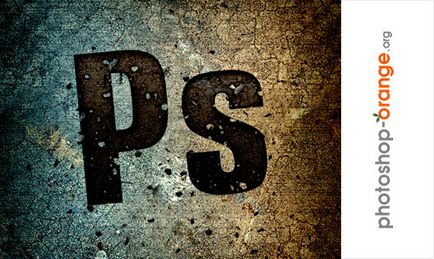
Pasul 1: Crearea unui nou document (în cazul meu dimensiunea 558 × 600 pixeli și 72 dpi). Straturile panou dublu clic crea stratul de fundal și următorul dublu clic fereastra deschisă „Blending“. Setați parametrii pentru „Inner Shadow“, ca în imagine.
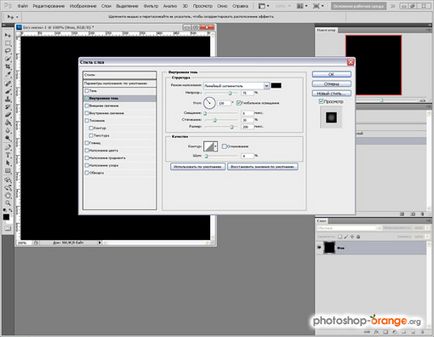
Pasul 2: Setați parametrii pentru „suprapunere de culoare“, ca în imagine. În acest caz, vom folosi culoarea # 9eb1d8.
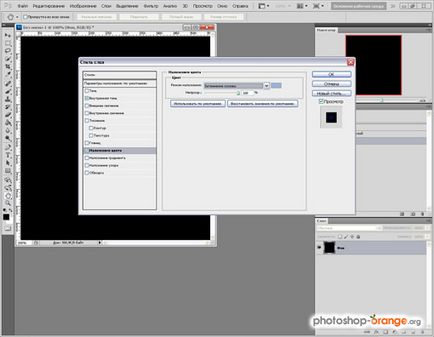
Pasul 3: Setați parametrii pentru „Gradient Overlay“, ca în imagine. gradient de culoare utilizat # 4dc8e4 și # f4bb2d.
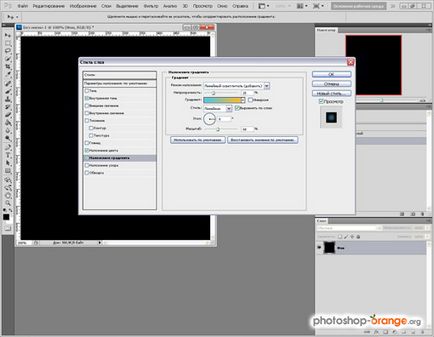
Pasul 4: parametrii de configurare pentru „modelul de suprapunere“, la fel ca în imagine. Textura model poate fi adăugat prin meniul contextual făcând clic pe triunghiuri într-un cerc.
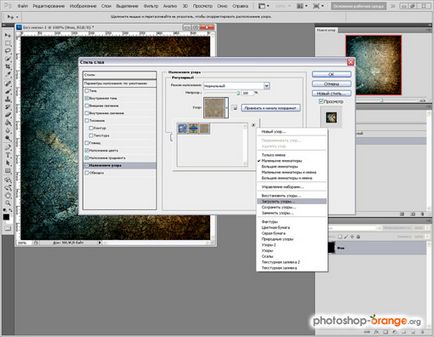
Dacă ați făcut totul corect, ar trebui să obțineți o imagine similară. Dacă este așa, să mergem mai departe.
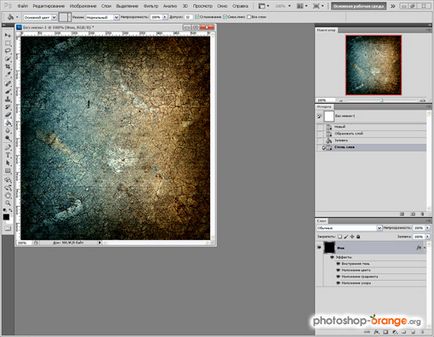
PASUL 5: a scrie tot ce vrei Cu instrumentul „Text“. Puteți roti ușor textul cu comanda „Free Transform» (Ctrl + T).
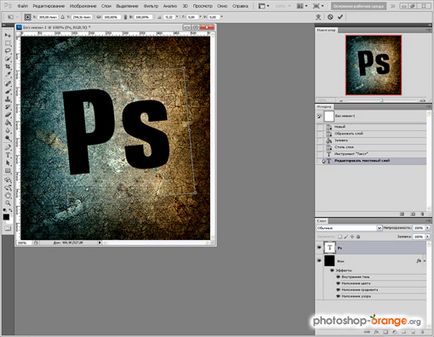
PASUL 6: În paleta Straturi, faceți dublu clic deschide „Layer Style“ și setați parametrii pentru „Umbra“, ca în imagine.
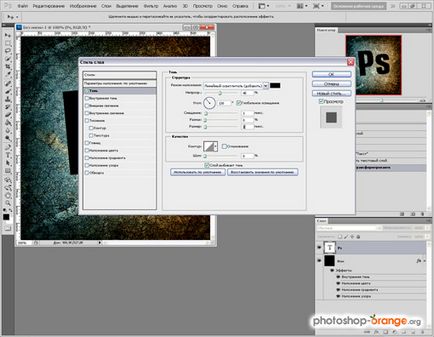
PASUL 7: parametrii pentru „Inner Shadow“ Setare ca în imagine.
Adobe Photoshop - un program minunat, care include deja un număr suficient de programe de completare pentru orice lucrare cu imagini raster. La etapa inițială de învățare Photoshop e suficient, dar cu timpul este nevoie de noi completări. Pe site-ul nostru puteți descărca toate Photoshop: cutie, perii, plugin-uri, texturi, stiluri. Și toate acestea este absolut gratuit!